Hvordan til at sende en logfil til udviklere?
Den nemmeste måde at bruge det interne mulighed for det program, som lokaliserer logfilen automatisk, se nedenunder…
Gør følgende for at sende din logfil til os:
- Kør Outlook Transfer-programmet…
- Klik tekst menuen Hjælp og derefter klikke på “Åbn Log filplaceringen” undermenu
Dette vil åbne Stifinder vinduet og logfilen vil så blive valgt. Hvis “Åbn Log filplaceringen” undermenu er deaktiveret, Det betyder, at programmet ikke kan finde logfilen. - Vedlæg denne logfil til dit svar e-mail til vores support
Bemærk: Vores software kan generere to typer logfiler: arbejdsloggen og aktiveringsloggen. Hvis du vil sende os aktiveringsloggen, find det i den samme TEMP-mappe tæt på arbejdslogfilen.
* – du kan også vælge at pakke din logfil til ZIP arkiv, hvis det er for stort til at blive knyttet til e-mail.
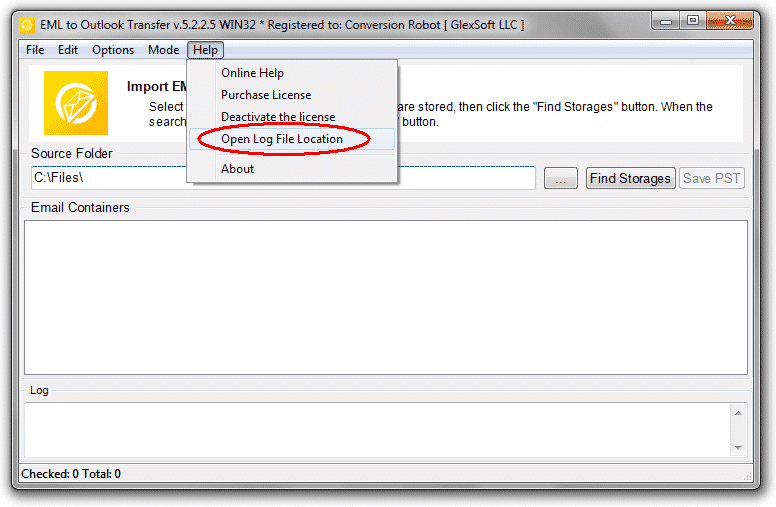
Yderligere forklaring:
Hver Outlook Transfer-programmet gemmer sin egen LOG-fil i systemkataloget kaldet TEMP med filnavnet lig med programmets navn og .LOG-udvidelse. For eksempel: “EML til Outlook Transfer.LOG“. System TEMP mappe kan åbnes ved at indtaste %MIDLERTIDIG% i adressefeltet streng af Windows Stifinder:
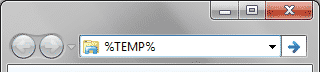
If you need to send activation LOG file, you may find it in the same TEMP directory. The file name contains word “Activation”, for eksempel: “EML to Outlook Transfer Activation.LOG“.



